Rumah >Tutorial CMS >WordTekan >Cara Membetulkan 500 Ralat di Tapak WordPress
Cara Membetulkan 500 Ralat di Tapak WordPress
- 王林asal
- 2023-09-09 09:41:071843semak imbas
Tapak web mungkin tiba-tiba berhenti berfungsi atas pelbagai sebab. Permintaan yang berjaya ke tapak web biasanya memberikan kod status 200. Apabila tapak web tidak berfungsi, salah satu perkara pertama yang kami lakukan ialah mengetahui kod status yang dikembalikan oleh pelayan. Ini mungkin tidak selalu membawa anda terus kepada punca masalah, tetapi kadangkala ia boleh membantu anda menentukan siri langkah seterusnya yang boleh anda ambil untuk memulihkan tapak anda dan berjalan dengan cepat.
Dalam artikel ini, anda akan belajar cara membetulkan 500 ralat pada tapak web WordPress anda.
Apakah ralat 500 dan puncanya?
Ralat 500 pada asasnya bermakna pelayan menghadapi situasi yang tidak dijangka yang tidak tahu bagaimana untuk mengendalikannya. Oleh itu, ia menyediakan pengguna sama ada halaman ralat 500 atau skrin putih sepenuhnya.
Penjelasan ini tidak banyak membantu kami, tetapi terdapat beberapa perkara biasa yang boleh menyebabkan ralat ini. Berikut adalah beberapa contoh:
- fail .htaccess rosak
- Ada masalah atau ketidakserasian dengan plug-in
- PHP mempunyai ingatan terhad
- Fail teras WordPress rosak
Betulkan Ralat 500 pada Tapak Web WordPress
Sekarang, kami akan menerangkan secara ringkas langkah-langkah yang boleh anda ambil untuk menyelesaikan sebarang ralat yang disebabkan oleh isu di atas. Mari mulakan.
Fail .htaccess rosak
Sebarang salah konfigurasi fail.htaccess boleh mengakibatkan ralat 500. Jika anda belum biasa dengan fail ini, anda harus mempertimbangkan untuk membaca panduan permulaan tentang .htaccess untuk mengetahui lebih lanjut mengenainya.
Cara paling mudah untuk membetulkannya ialah menyandarkan fail .htaccess semasa anda dan kemudian memadamkannya daripada pelayan. Anda biasanya boleh menemuinya dalam direktori akar akaun pengehosan WordPress anda.
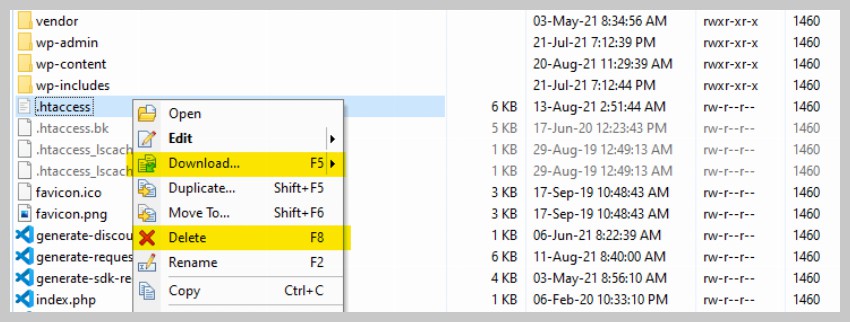
Pastikan anda memuat turun fail sebelum memadamkannya. Jika anda mendapati fail .htaccess tidak menyebabkan ralat, anda boleh memuat naik fail itu semula.
Cuba akses tapak web anda selepas memadamkan fail .htaccess. Jika memadamkan fail menyelesaikan ralat 500, anda boleh menjana fail .htaccess baharu dengan melawati Tetapan > Pautan Kekal dan mengklik Simpan Perubahan. Jika tidak, muat naik sahaja fail .htaccess lama kembali ke pelayan anda.
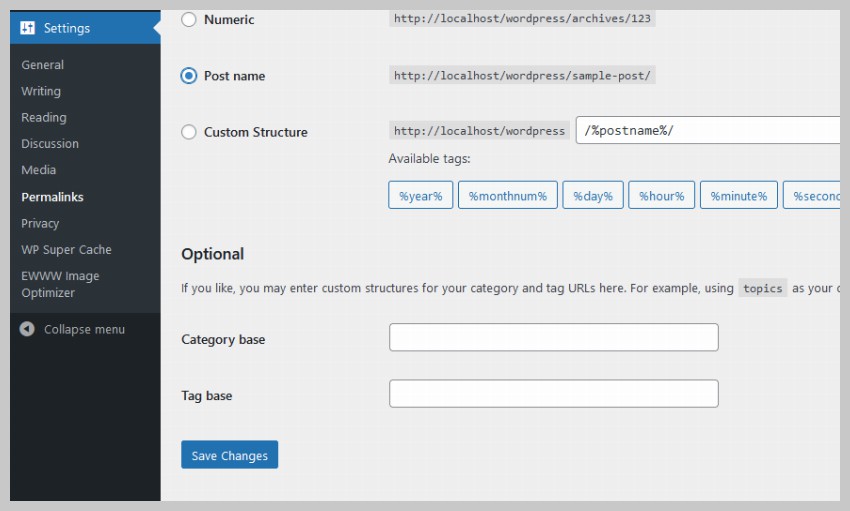
Pemalam rosak atau tidak serasi
Kadangkala, pemalam atau tema yang anda pasang mungkin menyebabkan ralat 500 disebabkan oleh beberapa ketidakserasian atau kod ralat lain. Cara terbaik untuk menyelesaikan sebarang ralat akibat ketidakserasian ini ialah dengan menyahaktifkan semua pemalam dan lihat jika anda masih menerima 500 ralat.
Jika menyahaktifkan semua pemalam menyelesaikan masalah anda, maka ini bermakna salah satu pemalam menyebabkan ralat 500. Kini anda boleh mula mengaktifkannya satu demi satu untuk melihat mana yang menyebabkan masalah. Selepas mengaktifkan setiap pemalam, teruskan menyemak tapak web anda untuk 500 ralat.
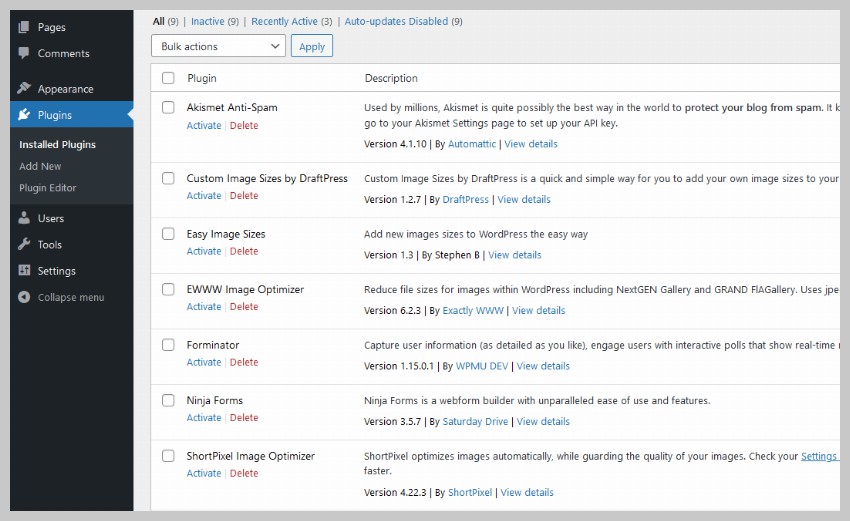
Jika mengaktifkan pemalam menunjukkan ralat 500, anda boleh menghubungi pembangun pemalam untuk memberitahu mereka tentang isu itu supaya mereka boleh membetulkannya dalam kemas kini seterusnya atau mencadangkan pembetulan pantas.
PHP mempunyai ingatan terhad
Walaupun jarang, anda mungkin menerima ralat 500 kerana sesuatu dalam tema atau pemalam menggunakan semua memori yang anda peruntukkan. Cara cepat untuk menyelesaikan masalah ini adalah dengan hanya meningkatkan had memori.
Buka fail .htaccess yang anda pelajari dalam bahagian satu dan letakkan baris berikut ke dalamnya.
php_value memory_limit 512M php_value upload_max_filesize 64M php_value post_max_size 64M
Sebaik-baiknya letakkannya sebelum # END WordPress untuk mengelakkan sebarang kejutan. Ini sepatutnya meningkatkan memori yang diperuntukkan. Anda boleh menyemak nilai baharu dengan pergi ke Tools > Maklumat Tapak >
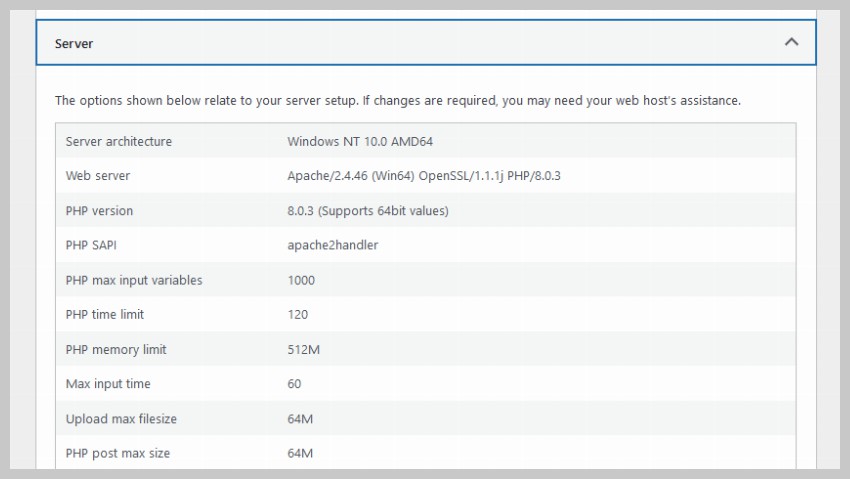
Fail teras WordPress rosak
Fail teras WordPress yang rosak tidak mungkin menyebabkan 500 ralat pada tapak web anda. Walau bagaimanapun, jika tiada kaedah di atas menyelesaikan ralat untuk anda, anda patut mencuba penyelesaian ini.
Apa yang kami cuba lakukan di sini ialah menggantikan dua fail WordPress teras yang dipanggil
wp-admin dan wp-includes direktori. Anda tidak seharusnya membuat sebarang perubahan pada kandungan fail dalam direktori ini kerana ia digunakan untuk memastikan WordPress berjalan dengan baik. Mengubah apa sahaja di dalamnya, secara sengaja atau tidak sengaja, boleh mengakibatkan ralat 500.
Langkah pertama ialah melawati halaman muat turun WordPress dan dapatkan versi terkini. Selepas itu, anda boleh mengekstrak kandungan fail yang dimuat turun dan menggantikan fail dalam direktori wp-admin dan wp-includes dalam pemasangan WordPress anda dengan salinan baharu yang tidak berubah ini menggunakan klien FTP anda.
Fikiran Akhir
Dalam artikel ini, saya menyebut empat sebab berbeza yang boleh menyebabkan 500 ralat pada laman web WordPress anda dan menerangkan secara ringkas cara membetulkan setiap satu. Mudah-mudahan salah satu daripada ini akan membetulkan ralat 500. Jika tiada langkah yang dinyatakan di sini berfungsi untuk anda, pertimbangkan untuk menghubungi hos web anda untuk mendapatkan bantuan lanjut.
Atas ialah kandungan terperinci Cara Membetulkan 500 Ralat di Tapak WordPress. Untuk maklumat lanjut, sila ikut artikel berkaitan lain di laman web China PHP!

